質問
問題:Windows Liveメールのエラーコード0x800CCC90を修正するにはどうすればよいですか?
こんにちは、みんな。 なんらかの理由で、LiveMailアカウントのメッセージが送信されません。 すべてが送信トレイに蓄積され、1週間以上そこにとどまります。 WindowsLiveメールが特定の電子メールアドレスアカウントのメッセージを送受信できないというポップアップメッセージを受信し続けます。 サーバーエラー0x800CCC90が記載されています。 これは、私が連絡しようとしているすべての電子メールアドレスで発生します。 私は何をすべきか?
解決した答え
Windows Live Mailは、Microsoftが開発および所有する最新の無料デスクトップ電子メールアプリです。 以前は、このアプリはOutlookと呼ばれていました。 Windows Liveメールは、何百万ものメールユーザーによって使用されており、明確でシンプルであると称賛されています。 今のところ、Live Write、MovieMaker、OneDrive、およびPhotoGalleryアプリとともにWindowsEssentialsスイートの一部として提供されています。 この電子メールアプリは、最も問題のあるWindowsアプリの1つではありませんが、時々人々に小さな不便を引き起こします。 最近、WindowsLiveメールエラー0x800CCC90に関する不満を表明するいくつかのレポートに遭遇しました。 完全なエラーメッセージは次のようになります。
***メールアドレスのメッセージを送受信できませんプライバシー***アカウントのために削除されました。 間違ったパスワードが入力されました。 次回メッセージを送受信するときに、このアカウントのユーザー名とパスワードを入力するように求められます。
サーバーエラー:0x800CCC90
サーバーの応答:-ERR Auth-Status:無効なログインまたはパスワード
サーバー:「pop.rcn.com」
Windows LiveメールエラーID:0x800CCC92
プロトコル:POP3
ポート:110
セキュア(SSL):いいえ
サーバーエラー:0x800CCC90サーバー応答:-ERR認証-ステータス:無効なログインまたはパスワード
このメッセージが画面に表示された場合は、誤動作しているWLMアカウントからの電子メールメッセージが受信者に送信されていないことを意味します。 それらは送信トレイフォルダに送信され、不特定の期間そこに残されます。 人々の報告によると、0x800CCC90エラーは、アバストまたは別のサードパーティのアンチウイルスによって引き起こされる可能性があります。 さらに、WLMアプリ内の破損したデータまたは古いアプリ自体が、サーバーエラー0x800CCC90の原因である可能性があります。 これを修正するには、次の手順を試してください。
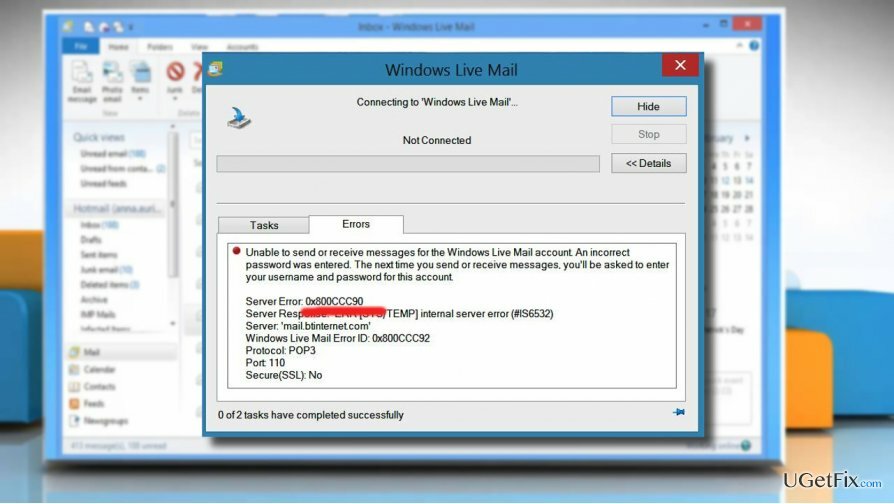
WindowsLiveメールエラー0x800CCC90の修正
損傷したシステムを修復するには、ライセンス版を購入する必要があります リイメージ リイメージ.
方法1。 アンチウイルスを一時的に無効にする
アバストまたは他のサードパーティのアンチウイルスがインストールされている場合は、一時的に無効にするかアンインストールしてから、WindowsLiveメールが誤動作し続けるかどうかを確認することをお勧めします。 この方法が役に立った場合 0x800CCC90エラーを修正、犯人を完全に削除し、別の評判の良いマルウェア対策をインストールしてください。
方法2。 WindowsLiveメールを修復する
Windows 10/8
- 「Windowsキー」を右クリックし、「コントロールパネル」を選択します。
- 「プログラムと機能」を開き、「WindowsEssentials」を見つけます。
- それをクリックして、「アンインストール/変更」を選択します。
- 「すべてのWindowsEssentialsプログラムを修復する」を選択します。
Windows Vista / 7
- 「スタート」をクリックし、「コントロールパネル」を選択します。
- 「プログラム」を開き、「プログラムと機能」を選択します。
- 「WindowsEssentials2012」を探してクリックします。
- 「アンインストール/変更」を選択し、「すべてのWindowsEssentialsプログラムを修復する」をクリックします。
Windows XP
- 「スタート」メニューをクリックし、「コントロールパネル」を開きます。
- 「プログラムの追加と削除」を選択し、「WindowsLiveEssentials」を探します。
- 「変更/削除」をクリックし、「修復」を選択します。
- 最後に、「続行」をクリックします。
方法3。 Windows LiveEssentialsを再インストールします
Microsoftの公式Webサイトから最新のWindowsLiveEssentialsバージョンをダウンロードします ここ、インストーラーを実行し、画面の指示に従います。
エラーを自動的に修復する
ugetfix.comチームは、ユーザーがエラーを排除するための最良の解決策を見つけるのを支援するために最善を尽くしています。 手動の修復技術に苦労したくない場合は、自動ソフトウェアを使用してください。 すべての推奨製品は、当社の専門家によってテストおよび承認されています。 エラーを修正するために使用できるツールを以下に示します。
オファー
今やれ!
修正をダウンロード幸せ
保証
今やれ!
修正をダウンロード幸せ
保証
Reimageを使用してエラーを修正できなかった場合は、サポートチームに連絡してください。 問題について知っておくべきと思われる詳細をすべてお知らせください。
この特許取得済みの修復プロセスでは、2500万のコンポーネントのデータベースを使用して、ユーザーのコンピューター上の破損または欠落したファイルを置き換えることができます。
損傷したシステムを修復するには、ライセンス版を購入する必要があります リイメージ マルウェア除去ツール。

VPNを使用して地理的に制限されたビデオコンテンツにアクセスする
プライベートインターネットアクセス あなたのインターネットサービスプロバイダーを防ぐことができるVPNです、 政府、およびサードパーティがオンラインを追跡し、完全に匿名でいることを可能にします。 このソフトウェアは、トレントとストリーミング専用のサーバーを提供し、最適なパフォーマンスを確保し、速度を低下させません。 また、地理的制限をバイパスして、Netflix、BBC、Disney +、その他の人気のあるストリーミングサービスなどのサービスを、どこにいても制限なく表示できます。
ランサムウェアの作成者に支払いをしない–代替のデータ回復オプションを使用する
マルウェア攻撃、特にランサムウェアは、写真、ビデオ、仕事、または学校のファイルに対する最大の危険です。 サイバー犯罪者は堅牢な暗号化アルゴリズムを使用してデータをロックするため、ビットコインの身代金が支払われるまでデータを使用できなくなります。 ハッカーにお金を払う代わりに、最初に代替手段を使用するようにしてください 回復 失われたデータの少なくとも一部を取得するのに役立つ可能性のあるメソッド。 そうしないと、ファイルと一緒にお金を失う可能性もあります。 暗号化されたファイルの少なくとも一部を復元できる最高のツールの1つ– データリカバリプロ.